谷歌浏览器如何访问实验室?谷歌浏览器有一个实验室功能,它能够为用户提供实验性测试的功能。一般情况下,实验室的各种功能还处于开发阶段,它可以通过用户的使用反馈来对该功能进行优化和改进。今天本文带来了进入实验室功能的步骤,欢迎感兴趣的用户前来阅读。

1、打开谷歌浏览器:确保你的谷歌浏览器是最新版本,因为旧版本可能不包含最新的实验性功能或可能存在兼容性问题【如图所示】。
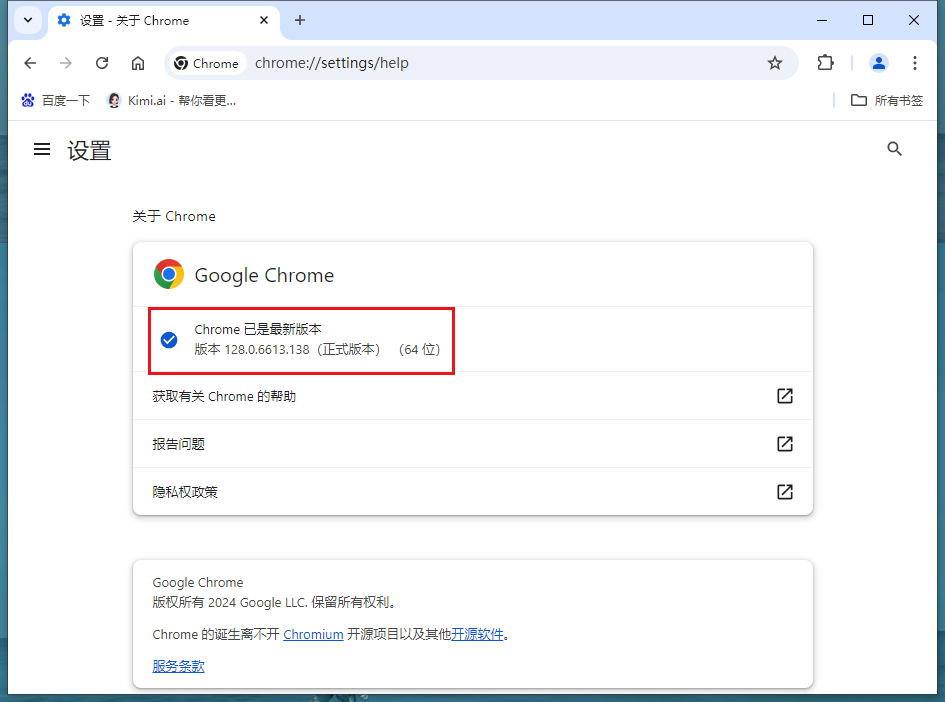
2、输入URL:在浏览器的地址栏中输入chrome://flags/(注意是小写字母,且没有空格),然后按下回车键【如图所示】。
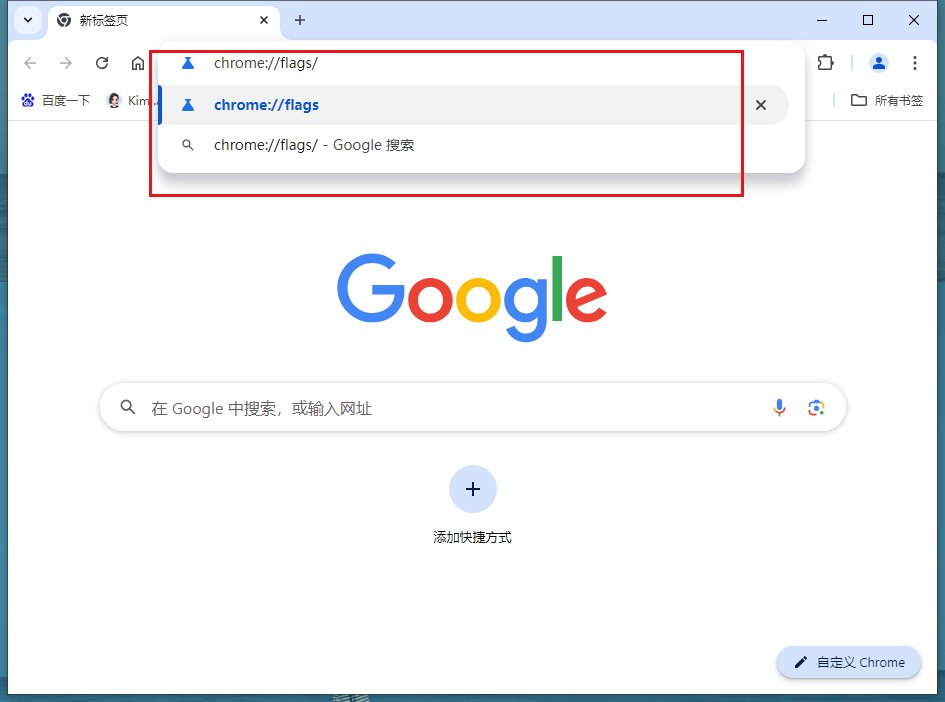
3、访问实验室页面:按下回车键后,你将被带到一个新的页面,即Chrome的实验室(Flags)页面。这个页面列出了许多实验性功能选项,这些功能可能还在开发中或尚未默认启用【如图所示】。
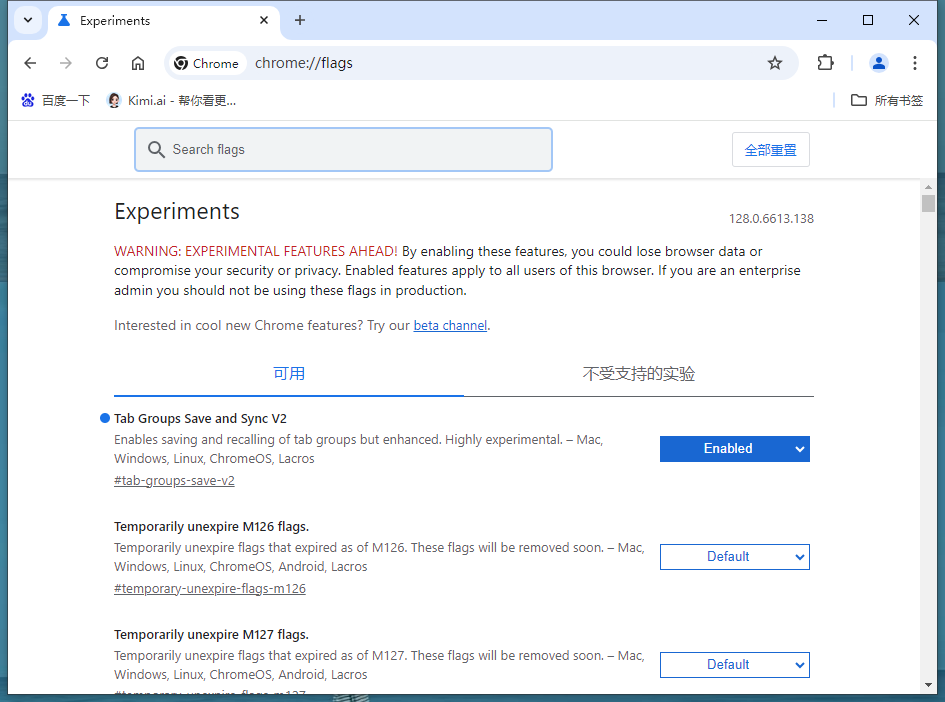
4、浏览和启用/禁用功能:在Flags页面中,你可以浏览各种实验性功能。每个功能旁边都有一个下拉菜单,允许你选择是否启用或禁用该功能。如果你想尝试某个新功能,只需从下拉菜单中选择“启用”即可。请注意,启用某些实验性功能可能会导致浏览器不稳定或出现问题,因此请谨慎选择【如图所示】。

5、应用更改并重启浏览器:在更改实验性功能设置后,通常需要重启浏览器才能使更改生效。Flags页面提供了“重启”按钮,方便你快速重启浏览器【如图所示】。
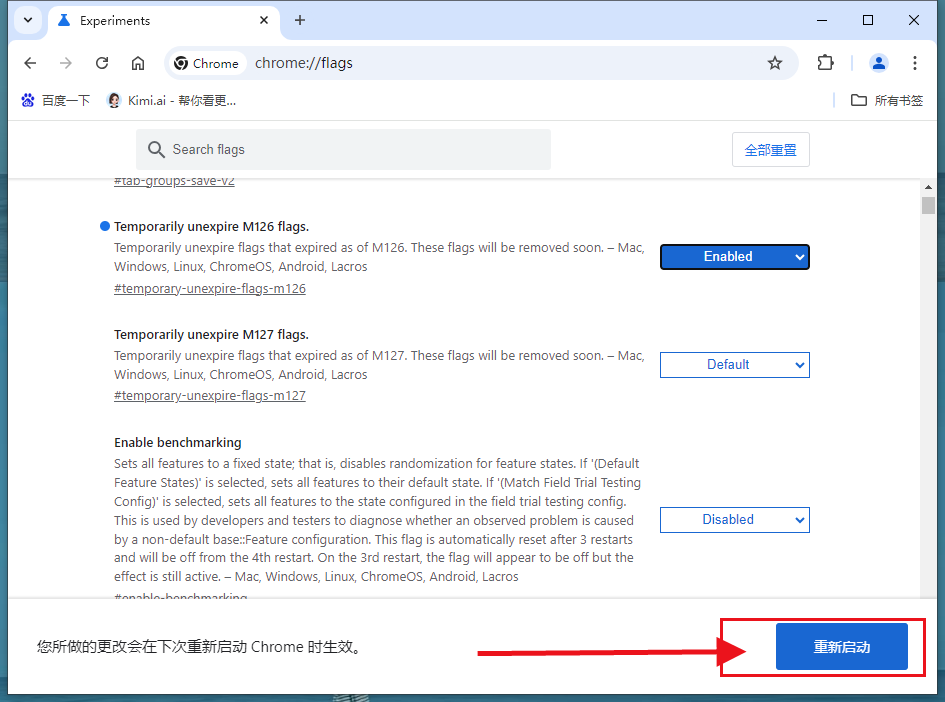
上述就是今天分享的【谷歌浏览器如何访问实验室?操作步骤介绍】全部内容,感到大家对本站的关注!
